Hiện nay có rất nhiều người dùng không biết cách tăng độ sáng hoặc giảm độ sáng màn hình tivi Sony như thế nào? Chính vì vậy, trong bài viết dưới đây Hyundai Smart Phone sẽ hướng dẫn cách chỉnh độ sáng tivi Sony cực kỳ đơn giản để các bạn cùng tham khảo
Hướng dẫn cách chỉnh độ sáng màn hình tivi Sony
Đối với Android tivi Sony
1. Cài đặt hình ảnh cơ bản
Để điều chỉnh độ sáng tivi Sony dòng Android tivi trong phần cài đặt cơ bản, bạn phải truy cập vào mục cài đặt Picture (Hình ảnh) rồi thực hiện theo hướng dẫn sau:
Nút Action Menu: Nhấn chọn nút Action Menu (Menu thao tác) rồi chọn Picture (Hình ảnh) rồi tiến hành điều chỉnh các thông số như: Brightness (Độ sáng), Color (Màu), Light sensor (Cảm biến ánh sáng), Auto Picture Mode (Chế độ hình ảnh tự động).
Nút Quick Settings (Cài đặt nhanh):
- Điều chỉnh độ sáng: Nhấn nút Quick Settings (Cài đặt nhanh) ⇒ chọn Brightness (Độ sáng).
- Điều chỉnh màu: Nhấn nút Quick Settings (Cài đặt nhanh) ⇒ chọn Settings (Cài đặt) – Display & Sound (Hiển thị & Âm thanh) – Color (Màu).
- Điều chỉnh cảm biến ánh sáng: Nhấn nút Quick Settings (Cài đặt nhanh) ⇒ chọn Settings (Cài đặt) – Display & Sound (Hiển thị & Âm thanh) – Light sensor (Cảm biến ánh sáng).
Sau khi thực hiện các bước trên, màn hình tivi có thể xuất hiện các tùy chọn như sau:
- Brightness (Độ sáng): Dao động từ 0 đến 50, nếu thông số càng lớn thì màn hình càng sáng hơn khiến mức tiêu thụ điện năng cũng tăng lên.
- Color (Màu): Cài đặt từ 0 đến 100, nếu số càng lớn thì màu càng sâu và đậm hơn.
- Light sensor (Cảm biến ánh sáng): Bạn sẽ Bật (On) hoặc Tắt (Off) chế độ cảm biến ánh sáng theo môi trường xung quanh
- Auto Picture Mode (Chế độ hình ảnh tự động): Các giá trị cài đặt của mục này là Bật (On) hoặc Tắt (Off).

Tham khảo thêm: 6 Cách khắc phục lỗi tìm kiếm bằng giọng nói trên tivi Sony thành công 100%
2. Cài đặt nâng cao
Để có thể điều chỉnh độ sáng màn hình tivi Sony thông qua các cài đặt nâng cao thì bạn cần vào phần Cài đặt nâng cao (Advanced Settings). Tuy nhiên, không phải thiết bị nào cũng có tùy chọn Advanced Settings. Trong trường hợp này, bạn có thể điều chỉnh các cài đặt tương tự từ mục Brightness (Độ sáng), Colour (Màu), Clarity (Độ rõ nét) hoặc Motion (Chuyển động) cụ thể như sau:
- Nút Action Menu (Menu thao tác): Truy cập Advanced Settings bằng cách nhấn nút Action Menu ⇒ chọn Picture (Hình ảnh) ⇒ chọn Advanced Settings (Cài đặt nâng cao).
- Nút Quick Settings (Cài đặt nhanh): Chọn Settings (Cài đặt) ⇒ chọn Display & Sound (Hiển thị & Âm thanh) ⇒ chọn Advanced Settings (Cài đặt nâng cao). Nếu mục Advanced Settings (Cài đặt nâng cao) không xuất hiện thì hãy tìm các tùy chọn mong muốn của bạn trong các mục Brightness (Độ sáng), Color (Màu), Clarity (Độ rõ nét) hoặc Motion (Chuyển động).
Sau khi thực hiện các bước trên, các cài đặt sau đây sẽ xuất hiện:
- Brightness – Brightness (Độ sáng – Độ sáng): Giá trị cài đặt tối thiểu và tối đa lần lượt là 0 và 50.
- Brightness – Contrast (Độ sáng – Độ tương phản): Giá trị cài đặt tối thiểu và tối đa lần lượt là 0 và 100.
- Brightness – Black level (Độ sáng – Mức độ của màu đen): Giiá trị cài đặt tối thiểu và tối đa lần lượt là 0 và 100.
- Brightness – Black adjust (Độ sáng – Điều chỉnh màu đen): Giá trị cài đặt của chức năng này bao gồm Off (Tắt), Low (Thấp), Medium (Trung bình) hoặc High (Cao).
- Brightness – Adv. contrast enhancer (Độ sáng – Tăng cường độ tương phản nâng cao): Tivi có thể tự động điều chỉnh độ tương phản dựa vào độ sáng của ảnh theo các mức độ Off (Tắt), Low (Thấp), Medium (Trung bình) hoặc High (Cao).
- Brightness – Gamma (Độ sáng – Gamma): Giá trị cài đặt tối thiểu và tối đa lần lượt là -3 và 3
- Brightness – Auto local dimming (Độ sáng – Làm mờ cục bộ tự động): Các giá trị cài đặt bao gồm Off (Tắt), Low (Thấp), Medium (Trung bình) hoặc High (Cao)
- Brightness – X-tended Dynamic Range (Độ sáng – X-tended Dynamic Range): Các giá trị cài đặt cho chức năng này bao gồm Off (Tắt), Low (Thấp), Medium (Trung bình) hoặc High (Cao).
Đối với Google tivi Sony
cách chỉnh độ sáng màn hình Gooogle tivi Sony bằng cách nút Quick Settings (Cài đặt nhanh) trên điều khiển tivi ⇒ chọn Display & Sound (Hiển thị & Âm thanh) ⇒ chọn Picture (Hình ảnh). Sau đó, bạn chọn vào tùy chọn bạn muốn.
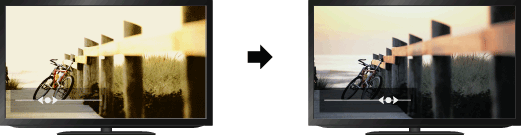
Xem ngay: Nguyên nhân và cách khắc phục tivi Sony không lên hình thành công 100%
Hướng dẫn cách giảm độ sáng màn hình tivi Sony
Để có thể giảm độ sáng màn hình tivi Sony khi tivi nhà bạn quá sáng đó là điều chỉnh Brightness (Độ sáng) thành Min (Tối thiểu) theo các bước sau:
- Bước 1: Trên điều khiển từ xa của tivi Sony, nhấn nút Quick Settings (Cài đặt nhanh)
- Bước 2: Nhấn nút Mũi tên trái để chọn Picture mode (Chế độ hình ảnh). Lưu ý: nếu bạn sử dụng tính năng TalkBack thì nhấn nút Enter.
- Bước 3: Nhấn nút Mũi tên xuống để chọn Custom (Tùy chỉnh).
- Bước 4: Chọn Brightness (Độ sáng) bằng cách nhấn nút Mũi tên phải. Lưu ý: Nếu bạn sử dụng tính năng TalkBack thì nhấn nút Enter.
- Bước 5: Cuối cùng bạn nhấn nút Mũi tên xuống để chọn Min (Tối thiểu).
Sau khi điều chỉnh độ sáng về Min, nếu màn hình tivi nhà bạn vẫn quá sáng thì bạn cần giảm độ tương phản màn hình theo các bước sau:
- Bước 1: Trên điều khiển từ xa của Tivi Sony, nhấn nút Quick Settings (Cài đặt nhanh)
- Bước 2: Nhấn nút Mũi tên trái để chọn Picture settings (Cài đặt hình ảnh) rồi nhấn nút Enter.
- Bước 3: Nhấn nút Mũi tên xuống để chọn Brightness (Độ sáng) rồi nhấn nút Enter.
- Bước 4: Nhấn nút Mũi tên xuống để chọn Contrast (Độ tương phản). Nếu bạn sử dụng tính năng TalkBack thì nhấn nút Enter rồi nhấn nút Mũi tên phải hai lần và nhấn nút Enter.
- Bước 5: Cuối cùng bạn nhấn nút Mũi tên trái để chọn Min (Tối thiểu).
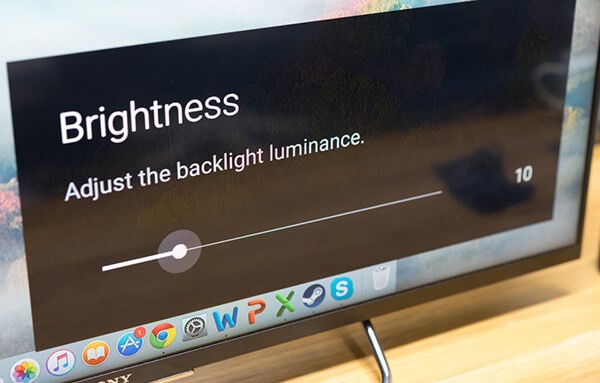
Sau khi đọc xong bài viết của chúng tôi có thể giúp bạn biết cách chỉnh độ sáng tivi Sony phù hợp với không gian xem để tận hưởng những chương trình giải trí mãn nhãn. Cảm ơn các bạn đã theo dõi bài viết của chúng tôi.




